Trước khi chạy một kiểm tra nhanh chóng để bảo đảm rằng ứng dụng “sendmail”đã được cài đặt và làm việc đúng cách. Bạn hãy thực thi lệnh dưới đây, thay thế “you@youremailid.com” bằng địa chỉ email của bạn.
# mail -s “Hello world” you@youremailid.com
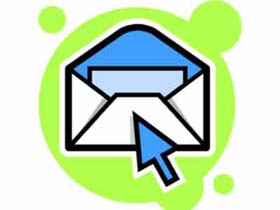 Nhấn phím Enter/return, khi đó bạn sẽ được đưa tới một dòng mới. Nhập vào đoạn văn bản “This is a test from my server”. Sau khi nhập xong đoạn văn bản đó bạn hãy nhấn phím return lại lần nữa. Sau đó nhấn kết hợp các phím Control+D để tiếp tục. Nhắc lệnh sẽ hỏi bạn xem bạn có muốn đánh dấu một bản copy của mail đến một địa chỉ nào khác không, nhấn Control+D lần nữa. Kiểm tra mailbox của bạn. Lệnh này sẽ gửi đi một mail đến một email ID đã được đề cập với subject “Hello world”.
Nhấn phím Enter/return, khi đó bạn sẽ được đưa tới một dòng mới. Nhập vào đoạn văn bản “This is a test from my server”. Sau khi nhập xong đoạn văn bản đó bạn hãy nhấn phím return lại lần nữa. Sau đó nhấn kết hợp các phím Control+D để tiếp tục. Nhắc lệnh sẽ hỏi bạn xem bạn có muốn đánh dấu một bản copy của mail đến một địa chỉ nào khác không, nhấn Control+D lần nữa. Kiểm tra mailbox của bạn. Lệnh này sẽ gửi đi một mail đến một email ID đã được đề cập với subject “Hello world”.
Để add thêm nội dung vào phần body của mail trong khi vẫn chạy lệnh, bạn có thể sử dụng các tùy chọn dưới đây. Nếu bạn muốn bổ sung thêm đoạn văn bản của chính bạn:
# echo “This will go into the body of the mail.” | mail -s “Hello world” you@youremailid.com
Và nếu bạn muốn mail để đọc nội dung từ một file:
# mail -s “Hello world” you@youremailid.com < /home/calvin/application.log
Một số tùy chọn hữu dụng khác trong lệnh mail này là:
-s subject (subject của mail)
-c email-address (Đánh dấu một copy cho địa chỉ “email-address” này hoặc CC)
-b email-address (Đánh dấu BCC)
Đây là cách bạn có thể sử dụng các tùy chọn này:
# echo “Welcome to the world of Calvin n Hobbes” | mail -s “Hello world” calvin@cnh.com -c hobbes@cnh.com -b susie.derkins@cnh.com
MUTT
Một trong những trở lại lớn trong việc sử dụng lệnh mail là nó không hỗ trợ việc gửi các đính kèm. Tuy vậy, lệnh mutt lại hỗ trợ điều đó. Chúng tôi đã phát hiện thấy tính năng này rất hữu dụng cho các kịch bản để tạo các báo cáo không nguyên bản hoặc các back up có kích thước nhỏ. Mutt cho phép bạn có thể thực hiện rất nhiều công việc ngoài việc chỉ gửi các đính kèm. Nó còn có nhiều tính năng hơn lệnh mail. Chúng ta hãy đi khám phá những vấn đề cơ bản có thể thực hiện với lệnh này. Đây là cách bạn có thể đính kèm một file vào mail:
# echo “Sending an attachment.” | mutt -a backup.zip -s “attachment” calvin@cnh.com
Lệnh này sẽ gửi một mail đến calvin@cnh.com với chủ đề là “attachment”, body là “Sending an attachment.” và gồm có một file đính kèm backup.zip. Giống như lệnh mail, bạn có thể sử dụng tùy chọn “-c” để đánh dấu CC đến một mail ID khác.
Gửi mail từ một kịch bản
Với những cơ bản đã được giới thiệu, bạn hoàn toàn có thể gửi các mail từ các kịch bản của mình. Đây là một kịch bản đơn giản mà chúng tôi giới thiệu để đọc không gian sử dụng trên phần vùng ổ cứng và mail dữ liệu đó đến bạn.
#!/bin/bash
df -h | mail -s “disk space report” calvin@cnh.com
Lưu các dòng này trong một file nào đó trên máy chủ Linux và chạy file này. Bạn sẽ nhận được một email gồm có các kết quả của các lệnh trong đó. Mặc dù vậy, nếu cần gửi nhiều dữ liệu hơn thì bạn cần phải viết dữ liệu vào một file văn bản và nhập nó vào body của mail trong khi soạn thảo mail. Đây là một ví dụ về kịch bản sẽ thực hiện công việc xem hiệu suất đĩa cứng cũng như bộ nhớ, ghi dữ liệu đó vào một file tạm thời, sau đó nhập nó vào thân của một mail và gửi đi:
#!/bin/bash
df -h > /tmp/mail_report.log
free -m >> /tmp/mail_report.log
mail -s “disk and RAM report” calvin@cnh.com < /tmp/mail_report.log
Ở đây có một vấn đề phức tạp hơn. Bạn phải lấy một back up các file và mail sau đó. Đầu tiên thư mục được mail sẽ được lưu lại. Sau đó nó sẽ được gửi như một đính kèm của email bằng lệnh mutt. Đây là kịch bản để thực hiện công việc đó:
#!/bin/bash
tar -zcf /tmp/backup.tar.gz /home/calvin/files
echo | mutt -a -s /tmp/backup.tar.gz “daily backup of data” calvin@cnh.com
Echo ở đầu dòng cuối cùng sẽ thêm một phần trống vào thân của mail sẽ được thiết lập.
 Công nghệ
Công nghệ  AI
AI  Windows
Windows  iPhone
iPhone  Android
Android  Học IT
Học IT  Download
Download  Tiện ích
Tiện ích  Khoa học
Khoa học  Game
Game  Làng CN
Làng CN  Ứng dụng
Ứng dụng 















 Linux
Linux  Đồng hồ thông minh
Đồng hồ thông minh  macOS
macOS  Chụp ảnh - Quay phim
Chụp ảnh - Quay phim  Thủ thuật SEO
Thủ thuật SEO  Phần cứng
Phần cứng  Kiến thức cơ bản
Kiến thức cơ bản  Lập trình
Lập trình  Dịch vụ công trực tuyến
Dịch vụ công trực tuyến  Dịch vụ nhà mạng
Dịch vụ nhà mạng  Quiz công nghệ
Quiz công nghệ  Microsoft Word 2016
Microsoft Word 2016  Microsoft Word 2013
Microsoft Word 2013  Microsoft Word 2007
Microsoft Word 2007  Microsoft Excel 2019
Microsoft Excel 2019  Microsoft Excel 2016
Microsoft Excel 2016  Microsoft PowerPoint 2019
Microsoft PowerPoint 2019  Google Sheets
Google Sheets  Học Photoshop
Học Photoshop  Lập trình Scratch
Lập trình Scratch  Bootstrap
Bootstrap  Năng suất
Năng suất  Game - Trò chơi
Game - Trò chơi  Hệ thống
Hệ thống  Thiết kế & Đồ họa
Thiết kế & Đồ họa  Internet
Internet  Bảo mật, Antivirus
Bảo mật, Antivirus  Doanh nghiệp
Doanh nghiệp  Ảnh & Video
Ảnh & Video  Giải trí & Âm nhạc
Giải trí & Âm nhạc  Mạng xã hội
Mạng xã hội  Lập trình
Lập trình  Giáo dục - Học tập
Giáo dục - Học tập  Lối sống
Lối sống  Tài chính & Mua sắm
Tài chính & Mua sắm  AI Trí tuệ nhân tạo
AI Trí tuệ nhân tạo  ChatGPT
ChatGPT  Gemini
Gemini  Điện máy
Điện máy  Tivi
Tivi  Tủ lạnh
Tủ lạnh  Điều hòa
Điều hòa  Máy giặt
Máy giặt  Cuộc sống
Cuộc sống  TOP
TOP  Kỹ năng
Kỹ năng  Món ngon mỗi ngày
Món ngon mỗi ngày  Nuôi dạy con
Nuôi dạy con  Mẹo vặt
Mẹo vặt  Phim ảnh, Truyện
Phim ảnh, Truyện  Làm đẹp
Làm đẹp  DIY - Handmade
DIY - Handmade  Du lịch
Du lịch  Quà tặng
Quà tặng  Giải trí
Giải trí  Là gì?
Là gì?  Nhà đẹp
Nhà đẹp  Giáng sinh - Noel
Giáng sinh - Noel  Hướng dẫn
Hướng dẫn  Ô tô, Xe máy
Ô tô, Xe máy  Tấn công mạng
Tấn công mạng  Chuyện công nghệ
Chuyện công nghệ  Công nghệ mới
Công nghệ mới  Trí tuệ Thiên tài
Trí tuệ Thiên tài